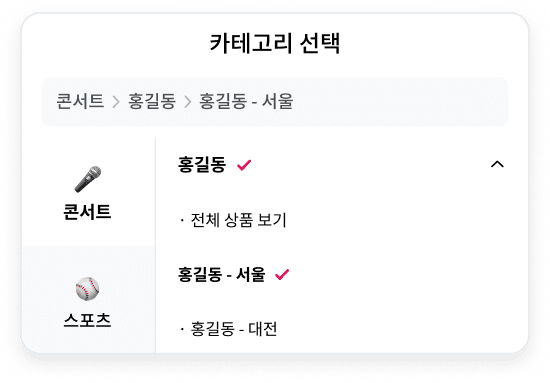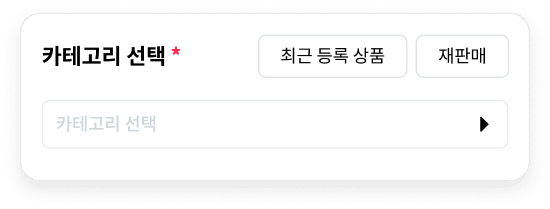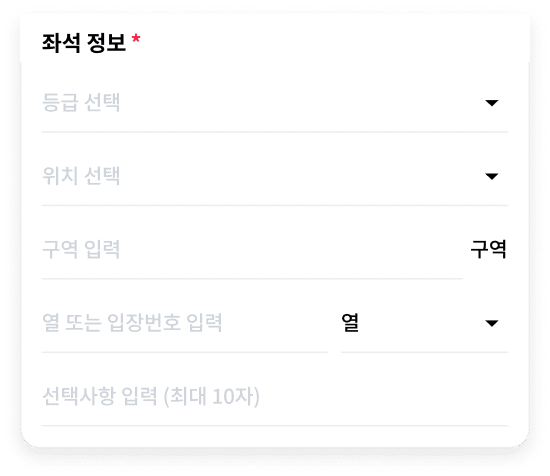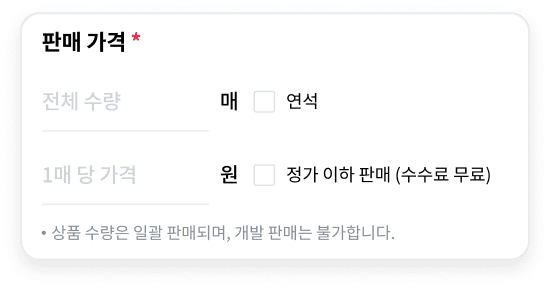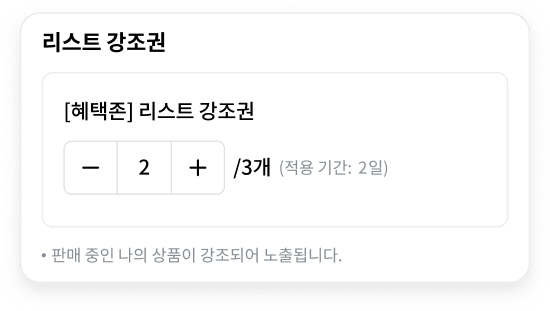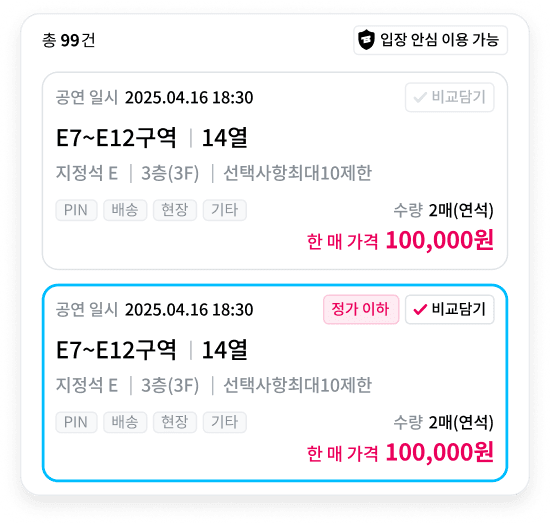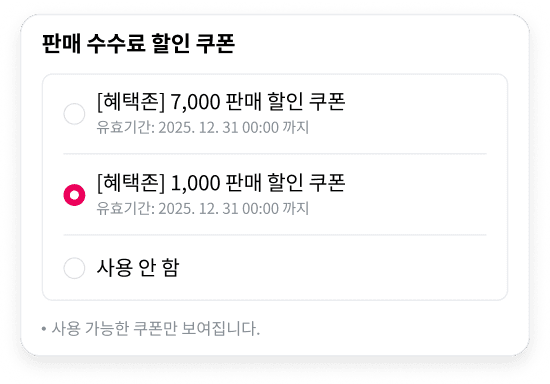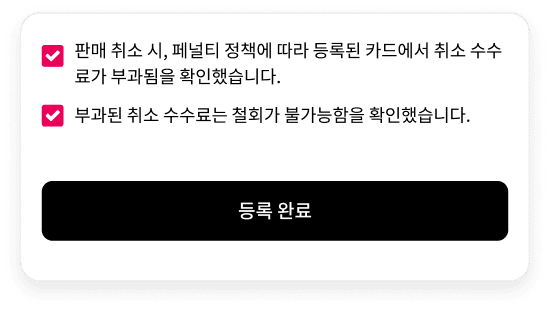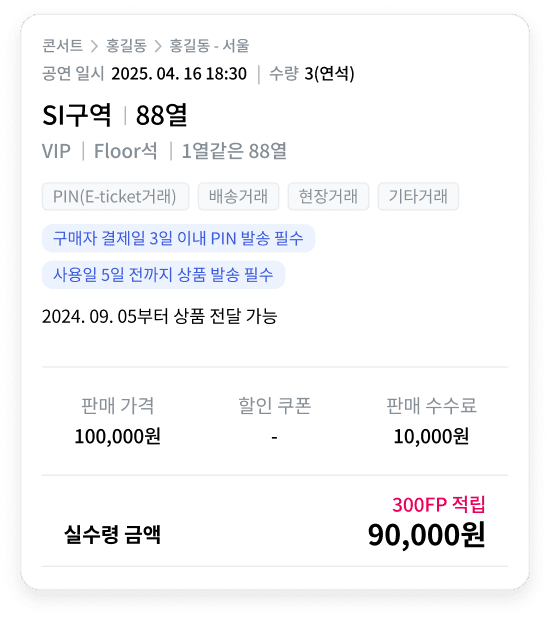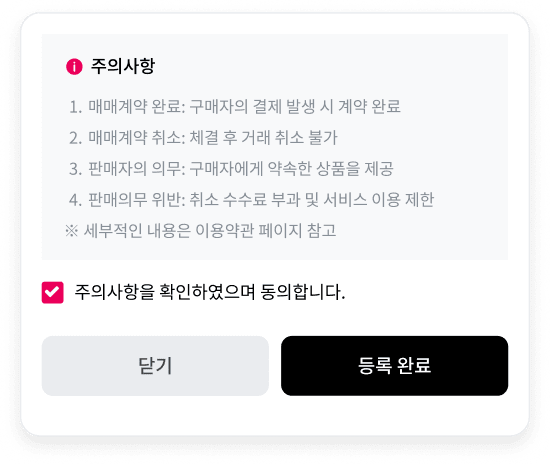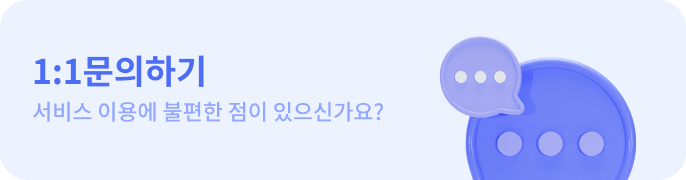카테고리 선택
-
1
[판매등록]-[카테고리 선택] 버튼을 누릅니다.
-
2
상품 등록을 원하는 대분류-중분류-소분류 카테고리를 모두 선택해 줍니다. 이후 [선택완료] 버튼을 누르면 카테고리가 선택됩니다.